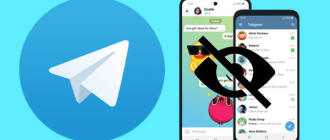Jedným z kľúčových nástrojov v telegrame je mechanizmus pripínania správ, ktorý vám umožňuje zvýrazniť dôležité informácie. V určitých situáciách je však potrebné odopnúť správu, aby sa uvoľnil informačný priestor a dali prednosť aktuálnym údajom. V tomto článku sa podrobne pozrieme na to, ako uvoľniť správu v telegrame na rôznych zariadeniach.
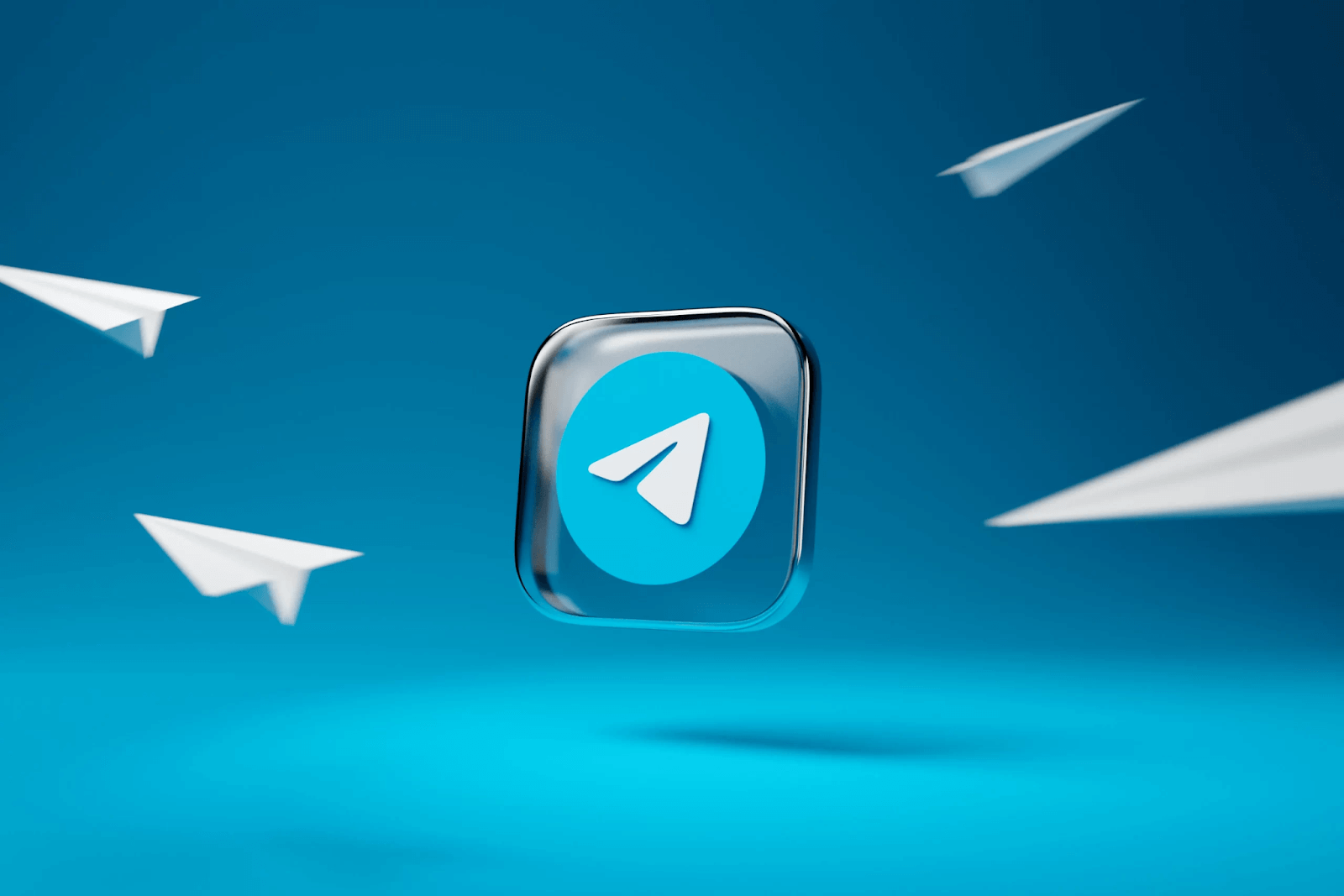
Ako odopnúť správu v telegrame na telefóne
Niekedy je potrebné odopnúť správu, ktorá stratila relevantnosť alebo bola nahradená novšími informáciami. Ak bolo napríklad v skupine pripnuté oznámenie o nadchádzajúcej udalosti, má zmysel ho po skončení udalosti odopnúť, aby sa vytvoril priestor pre nové dôležité oznámenia. Okrem toho príliš veľa pripnutých správ môže skomplikovať navigáciu a vyhľadávanie informácií v rozhovore, skupine alebo kanáli. Včasné odstránenie zastaraných informácií pomáha zlepšiť používateľskú skúsenosť a uľahčiť prístup k dôležitým údajom. Ďalej sa pozrieme na to, ako uvoľniť pripnutú správu v telegrame na PC, iOS a Android.
Na telefóne
- Nájdite pripnutú správu;
- Podržte ho, kým sa nezobrazí kontextové okno;
- V zobrazenom okne vyberte možnosť „Odopnúť“.
Na počítači
Ak používate Telegram na počítači, proces odopnutia sa bude mierne líšiť od mobilných zariadení. Tu je potrebná postupnosť akcií:
- Nájdite požadovanú správu;
- Kliknite naň pravým tlačidlom myši;
- V zobrazenej ponuke vyberte možnosť „Odopnúť“.
Ako uvoľniť správu v telegrame v skupine a kanáli
Proces odopnutia správy v telegramových skupinách a kanáloch je rovnaký ako pri osobných rozhovoroch. Je však dôležité poznamenať, že iba správcovia skupín alebo kanálov majú práva pripínať a odopínať obsah. Ak ste správcom, môžete postupovať podľa pokynov popísaných vyššie.
Ak nie ste správcom, budete musieť kontaktovať správcu skupiny alebo kanála.
Tu sú podrobné pokyny, ako uvoľniť správu v skupine alebo kanáli telegramu:
- Otvorte požadovanú skupinu alebo kanál;
- Nájdite požadovanú správu. Zvyčajne sa nachádza v hornej časti chatu a je označená ikonou „Pripnuté“;
- Kliknite na ikonu „Pripnuté“ v pravom hornom rohu správy;
- V rozbaľovacej ponuke vyberte možnosť „Odopnúť“.
V skupinách a kanáloch s viacerými správcami môže byť rozhodnutie o uvoľnení urobené kolektívne. To umožňuje zváženie názorov všetkých a zabezpečuje koordinované konanie.
Zhrnutie
Postup odopnutia sa vyznačuje jednoduchosťou a intuitívnou prehľadnosťou bez ohľadu na použitú hardvérovú platformu – či už ide o mobilné zariadenia na báze iOS alebo Android, alebo osobné počítače so systémom Windows, macOS alebo Linux. Podľa podrobných pokynov uvedených v tomto článku môžu používatelia jednoducho odopnúť správu v akomkoľvek rozhovore, skupine alebo kanáli. Je však potrebné poznamenať, že v kontexte skupín a kanálov telegramu sú práva na pripnutie a odopnutie správ vyhradené výlučne pre používateľov s oprávneniami správcu. Ak nemáte príslušné privilégiá, odporúčame vám kontaktovať správcu, aby vykonal postup uvoľnenia.
V súhrne možno konštatovať, že mechanizmus pripínania a odopínania správ v telegrame je neoddeliteľnou súčasťou funkčnosti messengera zameranej na optimalizáciu informačného priestoru a zabezpečenie efektívnej komunikácie. Komplexná analýza tohto postupu na rôznych platformách uvedená v tomto článku má pomôcť používateľom osvojiť si tento nástroj a použiť ho pri každodennom používaní telegramu.